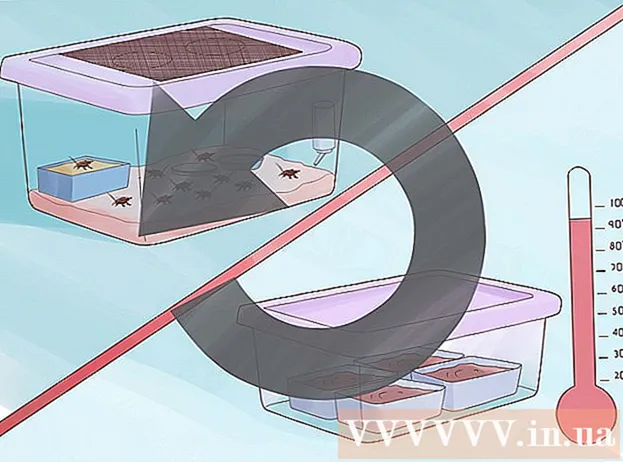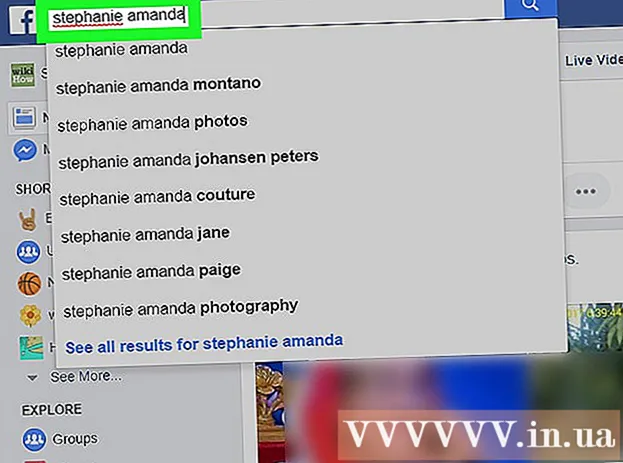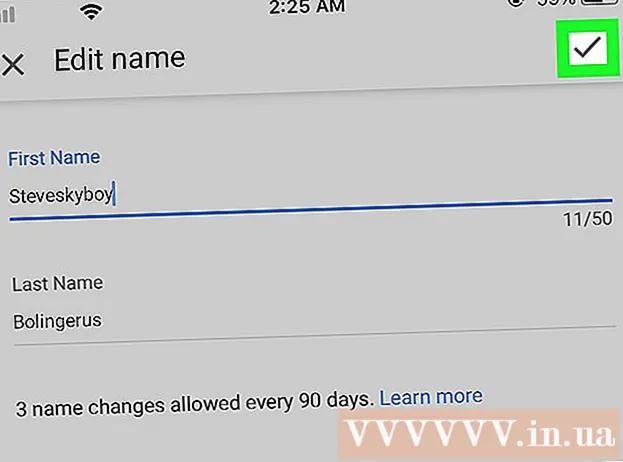작가:
Virginia Floyd
창조 날짜:
10 팔월 2021
업데이트 날짜:
22 6 월 2024

콘텐츠
이 기사에서는 무료 SAP Crystal Reports Viewer를 사용하여 Windows 또는 macOS 컴퓨터에서 RPT 파일(".rpt" 해상도)을 여는 방법을 보여줍니다.
단계
 1 페이지로 이동 http://www.crystalreports.com/crystal-viewer/ 웹 브라우저에서. 여기에서 Windows 및 macOS를 지원하고 RPT 파일을 여는 무료 SAP Crystal Reports Viewer를 다운로드할 수 있습니다.
1 페이지로 이동 http://www.crystalreports.com/crystal-viewer/ 웹 브라우저에서. 여기에서 Windows 및 macOS를 지원하고 RPT 파일을 여는 무료 SAP Crystal Reports Viewer를 다운로드할 수 있습니다. - Mac에서는 Legacy Java Runtime 6을 먼저 설치한 다음 지정된 프로그램을 설치해야 합니다.
 2 설치 파일과 함께 아카이브를 다운로드하십시오.
2 설치 파일과 함께 아카이브를 다운로드하십시오.- 먼저 일부 세부 정보(이름, 국가, 버전 및 배포 매개변수)를 입력한 다음 "무료 다운로드"를 클릭합니다.
- 운영 체제 옆에 있는 "설치 패키지"를 클릭하십시오.
- 파일을 컴퓨터에 다운로드합니다.
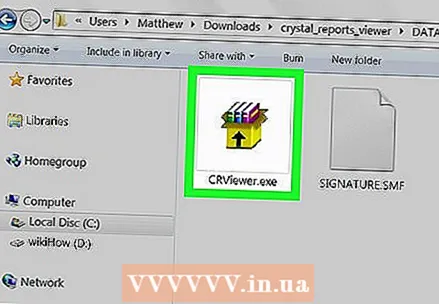 3 SAP Crystal Reports Viewer를 설치합니다. 압축을 푼 다음 프로그램 설치 파일이 있는 "Data_Units" 폴더를 열어야 하는 아카이브(ZIP 파일)가 다운로드됩니다.
3 SAP Crystal Reports Viewer를 설치합니다. 압축을 푼 다음 프로그램 설치 파일이 있는 "Data_Units" 폴더를 열어야 하는 아카이브(ZIP 파일)가 다운로드됩니다. - 창 - 파일을 더블 클릭 CRRViewer.exe 그리고 화면의 지시를 따릅니다.
- 맥 OS - 더블 클릭 Crystal Reports 2016 Viewer.dmg, 아이콘을 응용 프로그램 폴더로 끌어온 다음 화면의 지시를 따릅니다.
 4 SAP Crystal Reports 2016 뷰어를 시작합니다. 시작 메뉴의 모든 앱(Windows) 또는 프로그램 폴더(macOS)에서 찾을 수 있습니다.
4 SAP Crystal Reports 2016 뷰어를 시작합니다. 시작 메뉴의 모든 앱(Windows) 또는 프로그램 폴더(macOS)에서 찾을 수 있습니다.  5 클릭 나는 동의한다 (동의하다). 프로그램을 처음 시작할 때만 이 작업을 수행하면 됩니다.
5 클릭 나는 동의한다 (동의하다). 프로그램을 처음 시작할 때만 이 작업을 수행하면 됩니다.  6 클릭 보고서 찾아보기 (보고서보기). 이 옵션은 "열기" 섹션에서 찾을 수 있습니다. 파일 브라우저 창이 열립니다.
6 클릭 보고서 찾아보기 (보고서보기). 이 옵션은 "열기" 섹션에서 찾을 수 있습니다. 파일 브라우저 창이 열립니다.  7 RPT 파일이 있는 폴더로 이동합니다.
7 RPT 파일이 있는 폴더로 이동합니다. 8 파일을 클릭하여 선택합니다.
8 파일을 클릭하여 선택합니다. 9 클릭 열려있는 (열려있는). 파일이 SAP Crystal Reports Viewer에서 열립니다.
9 클릭 열려있는 (열려있는). 파일이 SAP Crystal Reports Viewer에서 열립니다.